先整理任务名称、开始日期和持续天数,再插入堆积条形图,设置坐标轴逆序并调整横轴为日期格式,通过添加“开始偏移”列实现任务条正确起始位置,最后隐藏偏移系列、优化样式完成甘特图。
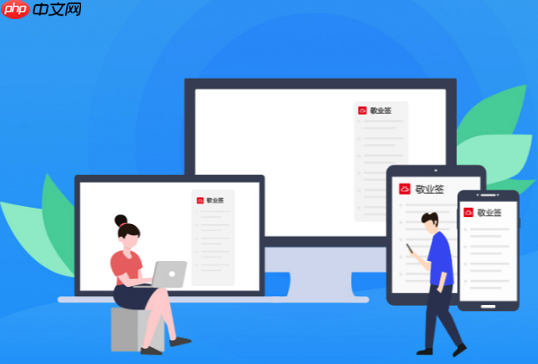
如果您需要在Excel中展示项目进度或任务时间安排,但不知道如何直观呈现各阶段的起止时间,则可以使用Excel制作简易甘特图。以下是实现这一目标的具体方法:
在制作甘特图之前,需要先整理好任务的基本信息,包括任务名称、开始日期、持续天数等,以便后续生成时间条形图。
1、在A1单元格输入“任务名称”,B1输入“开始日期”,C1输入“持续天数”。
2、从第二行开始依次填写各个任务的信息,例如A2填写“需求分析”,B2填写“2024/4/1”,C2填写“5”。
3、确保日期格式被Excel正确识别,可通过设置单元格格式为“短日期”来确认。
利用Excel的图表功能,将任务时间转化为可视化的条形图,通过隐藏辅助系列实现甘特图效果。
1、选中任务名称和持续天数的数据区域(如A2:C8)。
2、点击菜单栏的“插入”,选择“条形图”中的“堆积条形图”。
3、图表生成后,会显示横向条形,此时还需调整坐标轴顺序以符合时间从上到下的习惯。
4、右键点击左侧任务名称轴,选择“设置坐标轴格式”,勾选“逆序类别”。
为了让横轴准确反映时间跨度,需将横轴类型设为日期,并匹配实际项目周期。
1、点击图表底部的横坐标轴,右键选择“设置坐标轴格式”。
2、在“坐标轴选项”中,将“坐标轴类型”设置为“日期坐标轴”。
3、手动设置最小值为项目开始日期,最大值为项目结束日期,确保时间范围完整显示。
注意:若日期未对齐,请检查原始数据是否为有效日期格式。
为了使每个任务条从正确的起始日期开始,需引入辅助列作为“空白间隔”,用于推动任务条向右移动。
1、在D列插入新列,命名为“开始偏移”,在D2单元格输入公式“=B2”,并向下填充。
2、修改图表数据源,将“开始偏移”列作为第一个数据系列,“持续天数”作为第二个系列。
3、在图表中选中代表“开始偏移”的条形部分,设置其填充颜色为“无填充”。
关键提示:隐藏“开始偏移”系列的颜色后,剩余彩色条即为实际任务时间段。
美化图表有助于提升可读性,使其更接近专业甘特图样式。
1、删除图例和网格线,减少视觉干扰。
2、调整条形间距,右键点击条形区域,设置“系列选项”中的“间距宽度”为合适比例(建议30%-50%)。
3、为不同任务设置不同颜色,便于区分多个项目或负责人。
4、添加数据标签(可选),在持续天数系列上显示任务名称或工期。
以上就是Excel表格怎么制作甘特图_Excel表格简易甘特图制作方法的详细内容,更多请关注php中文网其它相关文章!

每个人都需要一台速度更快、更稳定的 PC。随着时间的推移,垃圾文件、旧注册表数据和不必要的后台进程会占用资源并降低性能。幸运的是,许多工具可以让 Windows 保持平稳运行。

Copyright 2014-2025 https://www.php.cn/ All Rights Reserved | php.cn | 湘ICP备2023035733号